Versión 5.20.4 de a3ASESOR|nom: Mejoras
a3ASESOR | nom
A continuación se relacionan las Mejoras incorporadas con la versión 5.20.4 de a3ASESOR|nom:
1.- Liquidación Complementaria para los Modelos 111 (Trimestrales y Mensuales)
Se ha incorporado en a3ASESOR|nom la posibilidad de generar la Liquidación Complementaria de los Modelos 111 (Trimestrales y Mensuales) para los casos en los que las retenciones de liquidaciones ya presentadas en AEAT hubiesen cambiado con respecto a las actuales en la aplicación.
Para realizar una Liquidación Complementaria, acceda al punto "IRPF/ Modelo 111/216 (Periódico)", indique el último mes del período sobre el que desea realizar la complementaria, active el indicador "Liquidación Complementaria" y pulse  .
.
Importante: únicamente podrá realizar la Liquidación Complementaria con los Formatos de Impreso:
-
111 Trimestral Presentación Telemática (Positiva)
-
111 Mensual Presentación Telemática
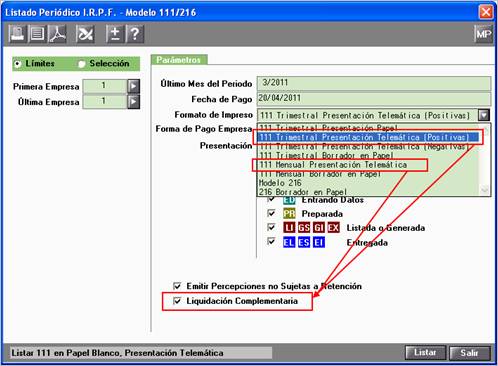
A continuación, le aparecerá la siguiente ventana, solicitando el no de justificante de la Declaración anterior.
Nota: Si se trata de una Liquidación Complementaria de un Modelo 110 que se generó en PDF, la aplicación le recogerá automáticamente el no de justificante de la liquidación realizada.
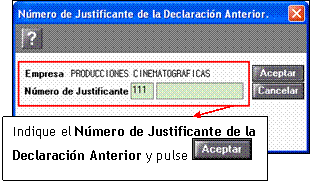
Importante: solo procederá realizar liquidaciones complementarias cuando existan diferencias positivas de retención.
Ejemplo:
Veamos, a través de un ejemplo, cómo generar una Liquidación Complementaria en a3ASESOR|nom:
-
Trabajador con salario base de 1.000 €.
-
IRPF del 2%.
1.- Se calcularon las nóminas del primer trimestre del ano 2011 y se presentó el Modelo 111 Trimestral con un total a ingresar de 60€.
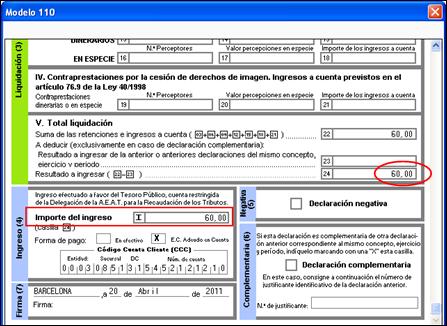
2.- Posteriormente, se le informa al trabajador un concepto en especie de 100€, que habíamos dejado de abonarle, y se recalculan las nóminas del primer trimestre de 2011.
Desde el apartado "Situación de Impresos" de la ficha de Empresa se pueden consultar las diferencias entre lo últimos datos listados y los datos de histórico.
-
Desde el apartado "Últimos Datos Listados":
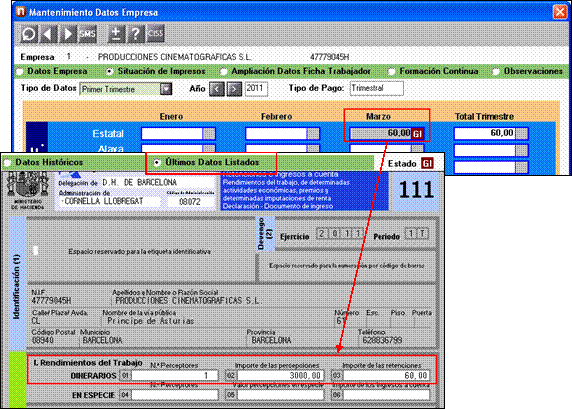
-
Desde "Datos Históricos":
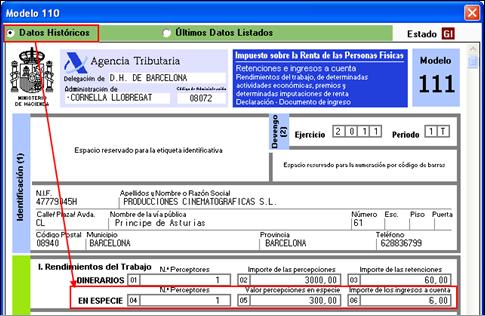
En este caso, existen diferencias de retención positivas entre la liquidación presentada y los datos actuales correspondientes a esta liquidación, por tanto, podemos realizar la complementaria.
3.- Para realizar la Declaración Complementaria, accedemos al punto "IRPF/ Modelo 111/216 (Periódico)", indicamos el último mes del período (en nuestro caso, 03/2011), fecha de pago y el formato de impreso correspondiente. Activamos el indicador "Liquidación Complementaria" y pulsamos "Listar".
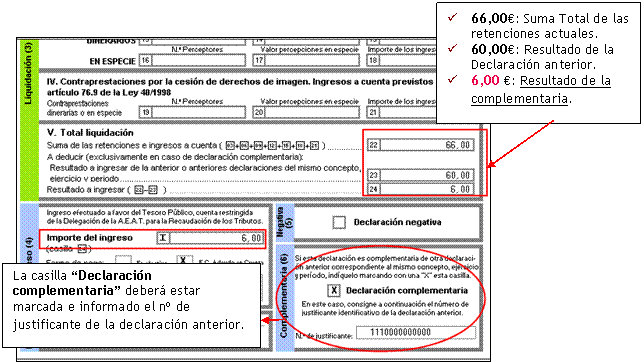
El resto de casillas del modelo (apartados I – IV) aparecerán con los importes íntegros del periodo de liquidación, no con las diferencias.
Importante: Sólo se permitirá realizar una complementaría por periodo de liquidación.
4.- Una vez listada la Liquidación Complementaria, al acceder al apartado "Situación de Impresos" de la Ficha de Empresa los datos de histórico cuadrarán con los últimos datos listados.
Desde la opción  visualizará la Liquidación Complementaría.
visualizará la Liquidación Complementaría.
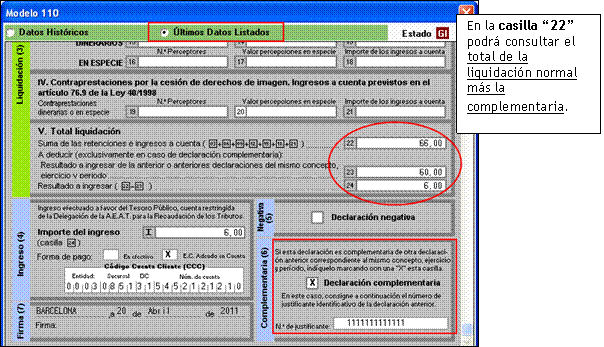
También puede visualizar el estado de la Liquidación del período sobre el que se ha realizado la Complementaria, desde el punto "Gestión/ Listado Situación de Impresos". Informeel Modelo, Declaración y Periodicidad correspondiente y pulse "Listar".
Importante: en el listado se visualizará la suma del importe total de las declaraciones (normal y complementaria).
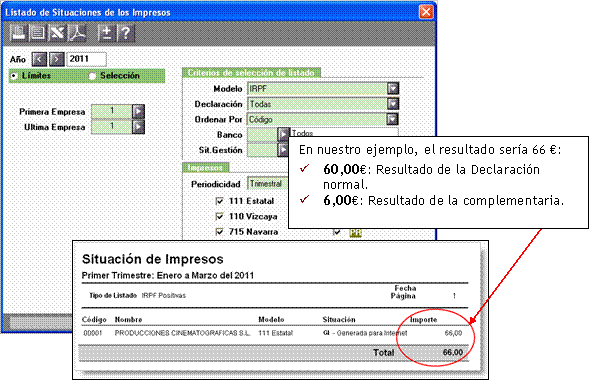
2.- Finiquitos: control de 33 días de indemnización por Despido Improcedente
En la Disposición Adicional Primera de la Ley 12/2001, modificada por la Ley 35/2010, de 17 de septiembre, se especifica lo siguiente:
"Cuando el contrato se extinga por causas objetivas y la extinción sea declarada improcedente, la cuantía de la indemnización a la que se refiere el artículo 53.5 del Estatuto de los Trabajadores, en su remisión a los efectos del despido disciplinario previstos en el artículo 56 del mismo texto legal, será de treinta y tres días de salario por ano de servicio, prorrateándose por meses los períodos de tiempo inferiores a un ano y hasta un máximo de veinticuatro mensualidades."
¿Qué modificaciones se han realizado en a3ASESOR|nom?
Para facilitar el control de los contratos 1xx, 2xx ó 3xx que realizó a través de Contrat@ acogiéndose a esta Disposición Adicional, en el punto "Cálculo/ Finiquitos y Prefiniquitos" se ha incorporado un literal que le permitirá conocer, en el momento de calcular un finiquito, si le aplicó esta disposición al trabajador y, por tanto, si le puede pagar 33 días de indemnización por ano trabajado (en caso de despido improcedente), o si le debe pagar 45 días.
Para ello, al calcular el finiquito al trabajador, la aplicación tendrá en cuenta si, cuando generó el contrato a través de Contrat@, indicó que se acogía o no a esta disposición.
En base a ello, aparecerán 2 posibles mensajes:
-
Sí activó el indicador: es decir, sí se acogió a la Disposición Adicional Primera:
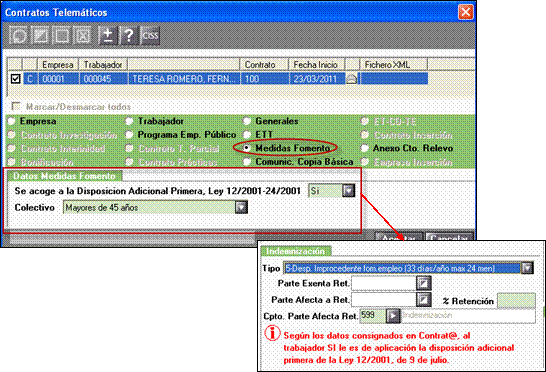
-
No activó el indicador: es decir, no se acogió a la Disposición Adicional Primera:

Nota: si usted no realizó el contrato del trabajador desde la aplicación y, por tanto, no informó si se acogía a esta disposición, como la aplicación no dispone de este dato, mostrará el siguiente mensaje:

3.- Personalización de Textos de Liquidación, Prefiniquito y Carta Fin Contrato
Con la finalidad de adaptar la aplicación a sus necesidades, a partir de ahora podrá personalizar los textos de los documentos de Liquidación, Prefiniquito y Carta Fin de Contrato.
El proceso para personalizar los textos de los documentos de la Liquidación, Prefiniquito y Carta Fin Contrato es el mismo para los 3 tipos de documentos.
Ejemplo:
A continuación, a través de un ejemplo, veamos los pasos a seguir para personalizar el texto del documento "Carta Fin Contrato":
1.- Acceda al punto "Cálculo Finiquitos y Prefiniquitos" y pulse el botón  , en la ventana "Edición de Textos" seleccione el texto a personalizar y pulse
, en la ventana "Edición de Textos" seleccione el texto a personalizar y pulse  . En nuestro ejemplo, "Carta Fin Contrato".
. En nuestro ejemplo, "Carta Fin Contrato".
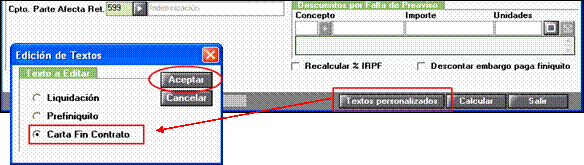
2.- Pulse "Nuevo" para crear un nuevo formato de documento e indique el código, la descripción y código del formato a copiar. Pulse ![]() .
.
Nota: al crear el primer formato en el campo "Traspasar Formato" deberá indicar el código 1. Para el resto de formatos que dé de alta, deberá indicar un código de formato a traspasar.
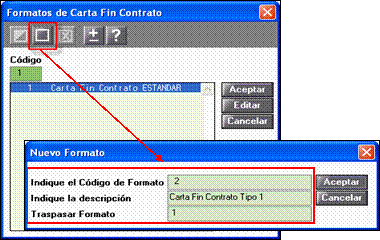
3.- A continuación, el documento enlazará automáticamente con el Word, a partir del cual, podrá modificar el texto e insertar nuevos campos a través del botón  . Una vez, realizadas las modificaciones correspondientes, pulse "Guardar".
. Una vez, realizadas las modificaciones correspondientes, pulse "Guardar".
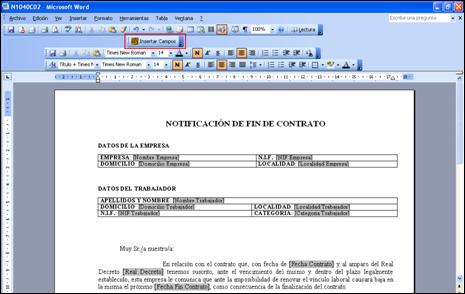
4.- Finalizado el proceso, El formato quedará guardado con las modificaciones realizadas. No obstante, a través del botón  podrá volver a realizar modificaciones en el documento o cambiar la descripción del formato con el botón
podrá volver a realizar modificaciones en el documento o cambiar la descripción del formato con el botón  .
.

5.- Para seleccionar uno de formatos personalizados, desde la ventana "Listados" del punto "Cálculo/ Finiquitos y Prefiniquitos" marque el modelo a listar, en nuestro caso la Carta Fin Contrato, y pulse el botón  del campo "Código de Formato". Seleccione el formato correspondiente y pulse
del campo "Código de Formato". Seleccione el formato correspondiente y pulse ![]() .
.
Nota:no será necesario que cada vez seleccione el código de formato del modelo a listar, ya que, ya que la aplicación guardará por empresa el último código de formato seleccionado.
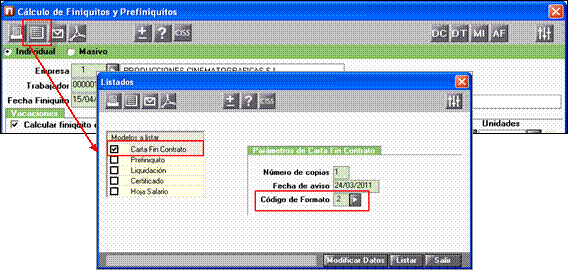
4.- Ampliación de claves de percepción y más Datos de IRPF en la ficha de Profesionales
Con el objetivo de agilizar la entrada de datos de profesionales y de otras claves de percepción (no vinculadas directamente a trabajadores profesionales), se han realizado las siguientes mejoras en el punto "Datos/ Profesional/ Mantenimiento Datos":
1) Nuevas claves de percepción: se han incorporado 3 claves de percepción nuevas (ya existentes, actualmente, en la ficha de trabajadores):
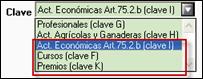
I.- Act. Económicas Art. 75.2.b
K.- Premios.
F.- Cursos.
2) Ampliación del apartado de "Datos para IRPF": a partir de ahora, dispone de la posibilidad de especificar si el rendimiento es dinerario o en especie.
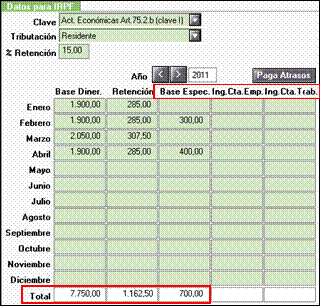
Además, se ha incorporado la casilla "Total" de bases y retenciones, tanto dinerarias como en especie, donde aparecerá, de manera automática, el sumatorio de todas las cantidades introducidas mensualmente.
Nota: esta cantidad no se puede editar, es decir, aparecerá en modo consulta.
3) Importes de Pagas de Atrasos: se ha incorporado la posibilidad de informar cantidades en concepto de atrasos de convenio y el ano de devengo de estos atrasos.
Para ello se ha incorporado un nuevo botón, denominado  .
.
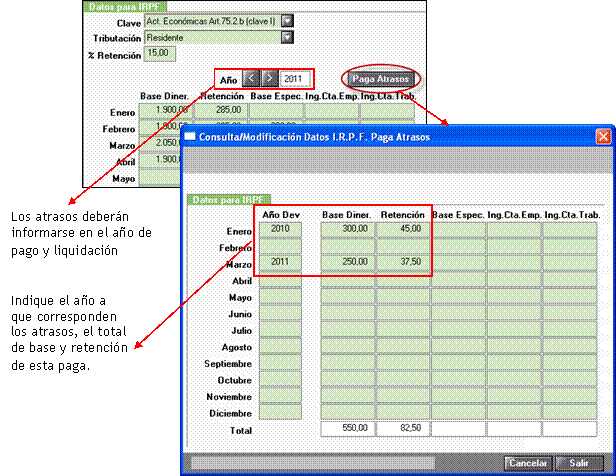
5.- Posibilidad de marcar las empresas como inactivas para cálculos y listados de a3ASESOR|nom
Con el objetivo de dotar a nuestra aplicación de más seguridad y fiabilidad, se han realizado mejoras relacionadas con la restricción en el acceso a determinadas empresas.
A partir de ahora, si tiene empresas con las que no trabaja y no quiere que intervengan en los cálculos o en los listados que obtiene de la aplicación, dispone del nuevo indicador  .
.
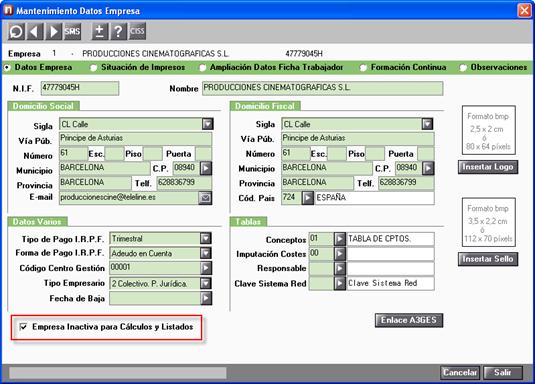
Además, podrá visualizar aquellas empresas inactivas en la aplicación al acceder al punto "Datos/ Empresas/ Mantenimiento Datos" activando el indicador 
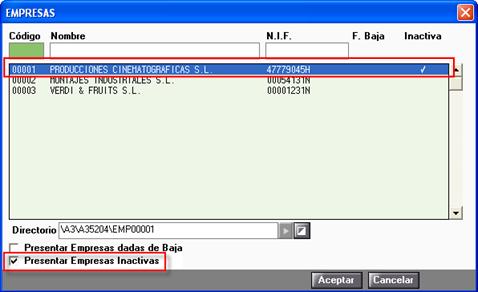
Nota: Si al realizar un cálculo o emitir un listado se seleccionara alguna empresa inactiva dentro de un límite de empresas, la aplicación no lo incluirá en el cálculo o listado. En cambio, si selecciona individualmente una empresa inactiva, le aparecerá el siguiente mensaje de aviso:

6.- Ampliación de columnas a 99 en los formatos de Resumen de Nómina
En el Resumen de Nómina (acceso: "Lis. Nom./ Resumen de Nómina") se ha ampliado a 99 el número de columnas a informar en los formatos. No obstante, recuerde que las columnas informadas a partir de la 15, únicamente se listarán en formato Excel.
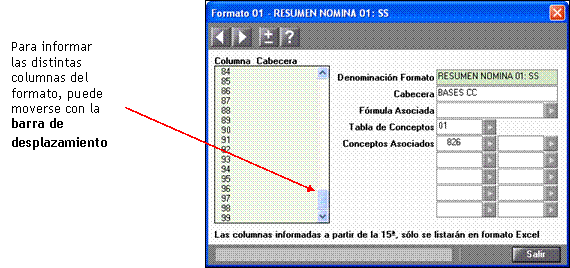
7.- Mejoras en las pagas extras al informar la incidencia 28- Embargo Salarial
Con el fin de ayudarle en su trabajo diario, a partir de esta versión, al informar la incidencia 28- Embargo Salarial con el indicador  activado, se grabará automáticamente el concepto de descuento seleccionado en la incidencia como concepto afecto a todas las pagas extras del centro de trabajo al que pertenece el trabajador.
activado, se grabará automáticamente el concepto de descuento seleccionado en la incidencia como concepto afecto a todas las pagas extras del centro de trabajo al que pertenece el trabajador.
Para ello, al introducir la incidencia 28- Embargo Salarial desde el punto "Mantenimiento de incidencias" e informar el concepto de descuento y el importe correspondiente a embargar, si activa el indicador  al grabar la incidencia le aparecerá el siguiente mensaje de aviso, pulse
al grabar la incidencia le aparecerá el siguiente mensaje de aviso, pulse  :
:

Nota: una vez grabada la incidencia 28- Embargo Salarial, en todas las pagas extras del Centro de Trabajo quedará informado el concepto de descuento del embargo.
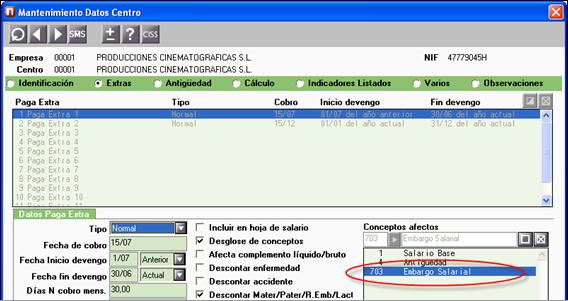
8.- Modificación de la incidencia 16 para trabajadores pertenecientes al Sistema Especial de Frutas, Hortalizas y Conservas Vegetales
Se ha incorporado en la incidencia 16-Jornadas cítricos/agrarios la posibilidad de forzar los días que la aplicación utiliza para calcular la prestación de I.T. de los trabajadores pertenecientes al Sistema Especial de Frutas, Hortalizas y Conservas Vegetales.
Esta mejora está indicada, especialmente, para aquellos trabajadores con jornadas irregulares que trabajan por peonadas, puesto que, en esos casos, es más difícil ajustar los días.
¿Cómo afecta en la aplicación?
En el punto "Cálculo/ Gestión de incidencias/ Mantenimiento de incidencias", si el trabajador pertenece al Sistema Especial de Frutas, Hortalizas y Conservas Vegetales, podrá visualizar nuevas columnas que se han creado para especificar los días de la prestación de I.T. de cada tramo. Es decir: sin cobro (1-3), al 60% a cargo de la Empresa (4-15), 60% a cargo del INSS (16-20) y 75% a cargo del INSS (a partir del día 21).
Si no informa ningún día, la aplicación calculará la prestación de I.T. por día laborable, como hasta el momento.
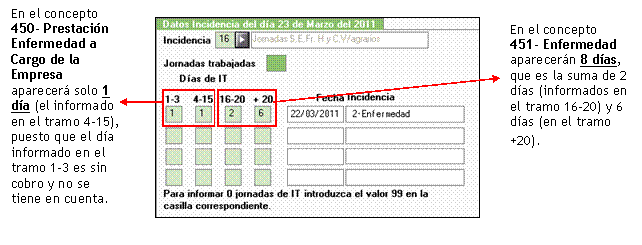
Si desea forzar los días a 0 en alguna de las columnas, deberá informar valor ‘99’ en esa casilla, tal y como se indica en la nota de la ventana.
Para los trabajadores en I.T. pertenecientes al Régimen Agrario la incidencia 16 se mostrará como hasta ahora.

9.- Remesa Bancaria: Nueva forma de pago para el 2o Banco
Además de las opciones de remesar a un 2o banco de pago que ya disponía, se ha incluido la posibilidad de desviar un porcentaje sobre el líquido de la nómina del trabajador.
Para ello, acceda al punto  de la ficha del trabajador e informe en el campo "Por." del apartado
de la ficha del trabajador e informe en el campo "Por." del apartado  el porcentaje que se aplicará automáticamente sobre el importe líquido de la paga a remesar.
el porcentaje que se aplicará automáticamente sobre el importe líquido de la paga a remesar.
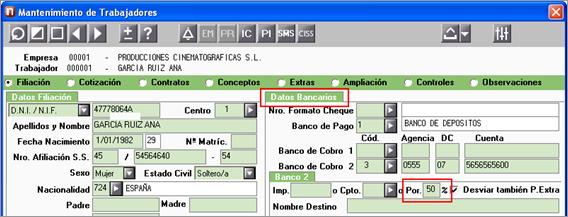
10.- Nuevo campo de fecha en trabajadores: Antigüedad Empresa
Se ha incorporado en la ficha del trabajador la fecha de antigüedad en la empresa para el cálculo de indemnizaciones.
Hasta ahora, el cálculo de las indemnizaciones se efectuaba teniendo en cuenta la fecha informada en el campo fecha "Cálculo Paga Extra" de la ficha del trabajador y, en su defecto, se utilizaba la fecha de "Ingreso". Sin embargo, a partir de ahora, se utilizará la fecha "Antigüedad Empresa" (si esta no está informada, se tomará la fecha de ingreso).
Esta mejora es útil, especialmente, para aquellos trabajadores en los que la fecha de ingreso, antigüedad o cálculo de paga extra no se corresponden con la fecha real de alta en la empresa como, por ejemplo, en los supuestos de subrogación.
¿Cómo afecta en la aplicación?
En el punto "Datos/ Trabajadores/ Mantenimiento Datos" se ha incorporado un nuevo campo denominado "Antigüedad Empresa". Al acceder a la aplicación, de forma automática, se copiará la fecha de ingreso en el nuevo campo "Antigüedad Empresa".

La fecha "Antigüedad Empresa" se podrá listar en el campo antigüedad de la hoja de salario.
Para ello, en el punto "Datos/ Centros de Trabajo/ Mantenimiento Datos", en la ventana "Indicadores Listados", se ha incorporado un nuevo desplegable en el que podrá seleccionar la opción "Antigüedad en la Empresa".
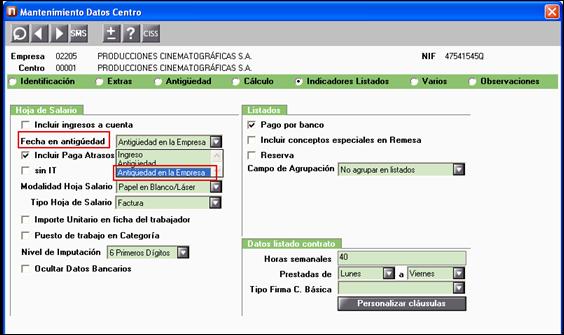
11.- Listado Borrador en los Modelos 111 (Trimestral y Mensual) y 216
Se ha incorporado en la aplicación el listado borrador para los modelos 111 (Trimestral y Mensual) y 216, que le permite visualizar y comprobar la información que aparecerá en estos modelos.
Para ello, acceda al punto "IRPF/ Modelo 111/216/ Estatal" y en el campo "Formato de Impreso" seleccione, según su caso, una de las siguientes opciones:
-
111 Trimestral Borrador en Papel.
-
111 Mensual Borrador en Papel.
-
216 Borrador en Papel.
Recuerde que este formato de listado no es válido para su presentación.
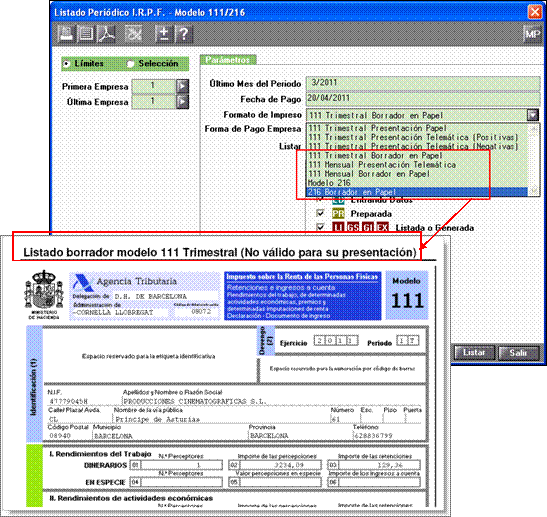
Nota: Al listar el borrador de los modelos 111 (Trimestral y Mensual) y 216 por impresora o PDF visualizará en su encabezado el literal (No válido para su presentación).
12.- Mejoras en la Confidencialidad de Empresas
Hasta ahora, si se había activado la "Confidencialidad de Empresas" (acceso "Utilidades/ Confidencialidad/ Funciones del Supervisor"), al acceder a la ventana de relación de empresas, los usuarios veían las empresas a las que no tenían acceso con el siguiente literal:  .
.
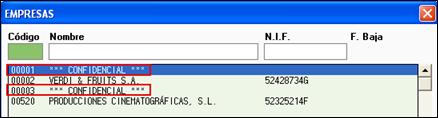
Sin embargo, a partir de ahora, el usuario únicamente verá aquellas empresas a las que sí tiene acceso.
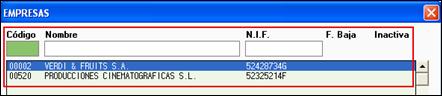
También se mejoran los listados de incidencias que se producen en determinados procesos (como, por ejemplo, Cálculo de Nóminas) omitiendo los mensajes de aviso ocasionados como consecuencia de que el usuario no tiene acceso a determinadas empresas confidenciales.
Ejemplo:
-
Usuario con derecho sobre las empresas: 2 y 520 y acceso restringido al resto.
Al realizar el cálculo de nóminas por límites informando la primera y última empresa, como el usuario que realiza el cálculo no tiene acceso a la empresa 3, aparecía el siguiente mensaje de aviso, no obstante calculaba el resto.

A partir de esta versión, estos mensajes ya no aparecerán.
13.- Regularización opcional del ano al listar los Modelos 111 y 216
Hasta ahora, al listar la última carta de pago del IRPF la aplicación realizaba una regularización automática para detectar si existían diferencias en las bases y/o retenciones presentadas en a Agencia Tributaria respecto a los datos actuales de IRPF de los trabajadores.
A partir de esta versión, Vd. podrá decidir si al listar la última carta de pago del ano desea regularizar estas diferencias.
Para ello, desde el punto "IRPF/ 111/216 (Periódico)" al informar el mes de diciembre como último mes del periodo, le aparecerá el indicador  .
.
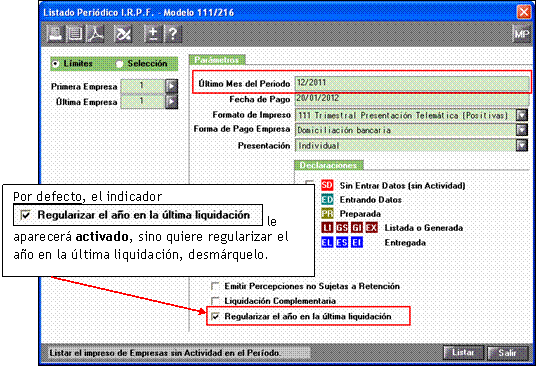
14.- "Trabajadores sin grupo de tarifa" en Listado Promedio de Plantilla
En el Listado Promedio de Plantilla (acceso: "Gestión/ Promedio de Plantilla") se ha incorporado un nuevo indicador, denominado "Incluir trabajadores sin grupo de tarifa". Al activarlo, permite incluir en el listado aquellos trabajadores que están dados de alta, pero no tienen grupo de tarifa informado porque no tienen cotizaciones.

15.- Nuevos campos en Mantenimiento de Datos de Centros y Trabajadores
Se han incorporado nuevos campos en las ventanas de trabajadores y centros de trabajo con la finalidad de agilizar la localización de datos, sin necesidad de acceder a la ficha de empresa, centro de trabajo o trabajadores.
De esta forma, destacan las siguientes mejoras:
1.- Se incluye la Fecha de Ingreso del trabajador en la ventana de "Relación de Trabajadores" (acceso "Datos/ Trabajadores/ Mantenimiento Datos").

2.- Se incluye el C.C.C. (Código de Cuenta Cotización) en la "Relación de Centros" de Trabajo.

3.- Y se incorpora el N.I.F. de la empresa en la ventana de "Mantenimiento Datos Centro".

16.- Ampliación del número de ficheros FAN a generar
Se ha modificado la estructura del fichero FAN en la aplicación, ampliando a 999 la posibilidad de generar ficheros FAN para un mismo mes:
-
Nueva estructura:T1104001.FAN(año, mes, número secuencial con 3 dígitos)
-
Antigua estructura: TC110401.FAN (año, mes, número secuencial con 2 dígitos)
Esta mejora es para los ficheros FAN que se generen con esta nueva versión
Si ya se había generado un fichero FAN y, tras instalarse la versión 5.20.4 de a3ASESOR|nom, lo vuelve a generar, éste no sobrescribirá el anterior, puesto que la estructura es distinta.
17.- Nuevo camino de acceso en la creación de empresas
Al dar de alta una empresa nueva en a3ASESOR|nom, por defecto, la aplicación propondrá, como camino de acceso, el directorio donde se encuentra instalada la aplicación y, dentro de él, una carpeta EMP con el código de la empresa (con 5 dígitos) que se está creando.
Ejemplo:\A3\ A3NOMV5E\ EMP00040.

La finalidad de esta mejora es conseguir que el directorio donde se encuentran los ficheros de programa no esté tan saturado ganando, así, en agilidad y en rapidez en los procesos que se realicen con la aplicación.
No obstante, usted puede modificar el camino que le propone la aplicación e informar el que desee.
18.- Control de fechas en los Atrasos de Convenio
Con la finalidad de prevenir posibles errores al informar las fechas en el cálculo de los atrasos de convenio, a partir de ahora, la aplicación no calculará atrasos si las fechas de inicio y fin de devengo de los atrasos no corresponden al mismo año.
Ejemplo:

En este caso, aparecerá el siguiente mensaje de aviso:

19.- Relación de Nóminas: ampliación a 4 dígitos para informar el año
En el listado Relación de Nóminas (acceso: "Datos/ Históricos/ Relación Nóminas"), se ha ampliado a 4 dígitos el ano de cálculo y cobro de las nóminas (hasta ahora, el ano únicamente tenía 2 dígitos).

